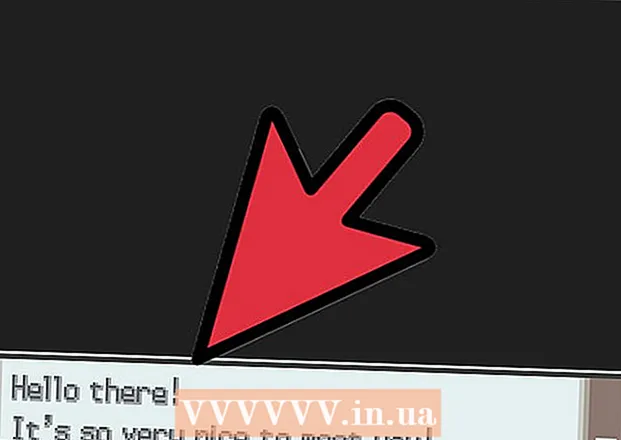Auteur:
Peter Berry
Date De Création:
12 Juillet 2021
Date De Mise À Jour:
1 Juillet 2024

Contenu
YouTube est un site Web de partage de vidéos qui vous permet de les publier et de les afficher dans une variété de formats, de la qualité standard à la qualité HD. Certaines écoles et organisations restreignent l'accès à YouTube et à d'autres dans les environnements éducatifs. Plusieurs moyens peuvent vous aider à contourner ce blocage, de l'utilisation de Google Traduction à l'accès au réseau via la connexion Internet de votre téléphone.
Pas
Méthode 1 sur 6: utilisez Google Translate
Ouvrez l'onglet du navigateur avec Google Translate. Accédez à votre navigateur Web.
- Lorsque vous chargez une page à l'aide de Google Traduction, vous trompez votre navigateur en lui faisant croire que vous lisez du contenu sur Google au lieu du site Web que vous voulez vraiment voir. Vous pouvez l'utiliser pour contourner le blocage sur pratiquement n'importe quel site, y compris YouTube.
- Certains des filtres les plus populaires bloqueront Google Traduction. Dans ce cas, veuillez vous référer aux méthodes ci-dessous.

Changez de langue dans la section sur le côté gauche. Vous pouvez basculer vers n'importe quelle langue sauf "Langue détectée".
Changez de langue sur le côté droit. Convertissez-le dans votre langue pour lire la page.
- Vous recevrez un message d'erreur si vous essayez de faire traduire le site Web par Google dans la langue d'origine. Alors convertissons-le dans une autre langue.

Copiez l'URL de la vidéo. Ouvrez la vidéo que vous souhaitez regarder dans un autre onglet ou dans une autre fenêtre de navigateur et copiez l'URL de la barre d'adresse.
Collez le lien dans la zone de gauche sur la page Google Traduction. Supprimez le mot du chemin s'il y est.

Cliquez sur le chemin qui apparaît dans la case à droite. La barre Google Translate apparaîtra en haut de la page. C'est la façon dont nous utilisons pour tromper les outils de blocage de sites Web. Assurez-vous de garder cette barre ouverte tout en regardant la vidéo. publicité
Méthode 2 sur 6: utiliser une page proxy
Ouvrez un moteur de recherche sur votre ordinateur personnel. Très probablement, la plupart des sites qui répertorient les proxys existants sont également bloqués à l'école. Créer une liste à la maison vous aidera à trouver plus de sites à utiliser.
Trouvez la «liste de proxy» sur un moteur de recherche en ligne. Les proxies sont des sites qui trouvent des sites Web bloqués pour vous et les affichent via la page proxy. Cela signifie que le logiciel de filtrage ne sera jamais en mesure de détecter réellement que vous êtes sur une page bloquée (YouTube), mais sache seulement que vous êtes sur le site proxy.
Trouvez un site Web qui répertorie de nombreux proxys disponibles. Les résultats de votre recherche doivent vous donner une liste de plusieurs sites répertoriant les sites proxy disponibles.
Faites une liste d'une douzaine de sites proxy à essayer. L'administrateur réseau de l'école bloquera activement les nouveaux sites proxy à mesure qu'ils apparaissent, ce qui signifie que la majorité des sites que vous trouvez sont déjà inactifs.
- Obtenez le site à partir de nombreuses listes de proxy différentes.
Réécrivez ou envoyez manuellement la liste à vous-même. Ensuite, il vous suffit d'accéder à cette liste depuis l'ordinateur de l'école.
Accédez à la première page de votre liste. S'il est déjà bloqué, passez à la page suivante jusqu'à ce que la page active soit trouvée.
Importer.dans la zone URL. Cliquez sur le bouton pour ouvrir la page.
Attendez que YouTube se charge. Les proxys augmentent le temps de chargement de la page car le trafic doit passer par le serveur proxy. Cela signifie que la lecture de la vidéo prendra plus de temps que d'habitude. De plus, pour charger YouTube, assurez-vous que votre proxy ne bloque pas le script. publicité
Méthode 3 sur 6: utiliser le téléphone comme point d'accès mobile
Tout d'abord, vous devez identifier quel téléphone peut faire cela. Vous avez besoin d'un smartphone qui vous permet de partager votre connexion réseau avec un ordinateur via un opérateur. De nombreux forfaits 3G permettent de partager automatiquement votre connexion réseau avec votre ordinateur.
- L'utilisation de votre téléphone comme connexion réseau vous aidera à surmonter toutes les limitations du réseau de l'école.
Ouvrez l'application Paramètres sur votre iPhone ou téléphone Android.
Ouvrez la section Point d'accès / modem portable.
- Pour Android - Sélectionnez «Plus» sous «Sans fil et réseaux». Ensuite, sélectionnez «Partage de connexion et point d'accès portable» (Partage de connexion Internet et point d'accès mobile).
- Pour iOS - Sélectionnez "Point d'accès personnel".
Activez le point d'accès sur votre téléphone.
- Pour Android - Cochez la case "Point d'accès Wi-Fi portable".
- Pour iOS - Activez la fonction «Hotspot personnel».
Obtenez le mot de passe Wi-Fi.
- Pour Android - Sélectionnez «Configurer le point d'accès Wi-Fi». Cochez la case "Afficher le mot de passe".
- Pour iOS - Sélectionnez «Mot de passe Wi-Fi».
Depuis l'ordinateur, connectez-vous au point d'accès. Cliquez sur l'icône du réseau sans fil sur votre ordinateur et sélectionnez votre téléphone mobile dans la liste des réseaux disponibles. Entrez le mot de passe pour vous connecter.
Connectez votre téléphone à votre ordinateur via USB si le sans fil n'est pas disponible. Une fois que vous aurez connecté votre téléphone à votre ordinateur, vous pourrez le sélectionner en cliquant sur l'icône réseau située dans la barre d'état système (Windows) ou dans le menu (OS X). publicité
Méthode 4 sur 6: Télécharger des vidéos
Trouvez la vidéo. Puisque YouTube.com a été bloqué, recherchez la vidéo via un moteur de recherche comme Google. Dans les premiers résultats renvoyés, il y aura un lien vers la page de la vidéo sur YouTube.
Copiez l'URL. Copiez le chemin complet de la vidéo. Ce lien doit ressembler à "https://www.youtube.com/watch?v=xxxxxxxx". Dans lequel, X est des lettres et des chiffres aléatoires.
Trouvez des services de téléchargement de vidéos. Il existe de nombreux sites Web qui vous permettent de télécharger des vidéos YouTube. Veuillez rechercher avec le mot-clé "Téléchargeur YouTube".
- Copiez l'URL de la vidéo dans la barre d'URL de la page de téléchargement de la vidéo. Appuyez sur le bouton de téléchargement.
- La première fois que vous accédez à la page de téléchargement de la vidéo, vous devrez exécuter le script Java. Ne faites pas cela si vous ne faites pas confiance au site. Vérifiez les commentaires disponibles en ligne pour voir si d'autres pensent que le site est sûr.
- Il est possible que votre réseau n'autorise pas l'exécution de scripts Java sur demande. Dans ce cas, vous ne pourrez peut-être pas télécharger de vidéos à l'école.
Télécharger la video. Une liste d'options de téléchargement apparaîtra. Ce sont les différents types de fichiers et qualités vidéo parmi lesquels choisir. FLV et MP4 sont les deux types de fichiers les plus compatibles.
- Vous devrez peut-être installer un lecteur vidéo spécial pour ouvrir le fichier téléchargé. Un programme similaire à VLC Player devrait vous aider à exécuter n'importe quel fichier téléchargé.
- Le nombre suivant "P" dans la liste de téléchargement représente la qualité vidéo. Pour une vidéo avec la meilleure qualité d'image, sélectionnez 480P ou plus.
- Si vous souhaitez uniquement obtenir la partie audio d'une vidéo, téléchargez-en la version MP3. Bien qu'il n'y ait pas d'images, le fichier peut être lu sur un ordinateur ou sur n'importe quel lecteur MP3.
Méthode 5 sur 6: utilisez l'application d'interpréteur de ligne de commande d'invite de commande (Windows)
- Appuyez sur la combinaison de touches Windows + R et tapez cmd dans la zone d'exécution ouverte.
- Tapez ipconfig sur l'écran noir du CMD et appuyez sur la touche Entrée (go).
- Test IP. Par exemple: 222.222.0.0 (vous aurez une autre adresse IP).
- Allez sur Google.com et recherchez Mon IP. Cliquez à nouveau sur la combinaison de touches Windows + R et tapez ping YouTube.com dans la zone d'exécution.
- Entrez ensuite l'adresse IP dans le champ de recherche Google, par exemple 222.222.0.0 et vous serez redirigé vers la page d'accueil YouTube. publicité
Méthode 6 sur 6: Trouver une page vidéo alternative
Trouvez un autre portail. Pour les vidéos éducatives, des sites comme TeacherTube, SchoolTube et safeshare.tv sont des sources vidéo alternatives pour YouTube. Ils ne sont généralement pas bloqués par le réseau de l'école car le contenu est supervisé et tout éducatif.
- Si votre enseignant utilise l'un de ces services alternatifs, utilisez-les pour réduire le risque d'être découvert par les services de surveillance de sites Web.
- Utilisez un site Web avec un certificat SSL. Le site Web avec un certificat SSL commencera par https au lieu de http ou aura une icône de cadenas vert à côté du lien URL. Pendant ce temps, le site Web est crypté et n'est pas bloqué au cas où Internet que vous utilisez serait surveillé.
Trouvez votre vidéo à l'aide d'un moteur de recherche en ligne. Recherchez des vidéos disponibles sur des sites autres que YouTube. Il est possible que la page n'ait pas été bloquée. Soyez prudent lorsque vous visitez des sites Web que vous ne connaissez pas, car ils peuvent contenir de nombreux virus malveillants. publicité
Certains autres sites qui pourraient fonctionner sont: duckduckgo.comixquick.com
avertissement
- De nombreux superviseurs considèrent l'utilisation de procurations comme une mauvaise utilisation des ordinateurs de l'école et, par conséquent, vous êtes plus susceptible d'être pénalisé lorsqu'il est détecté.